갤럭시 측면 버튼 설정 방법을 통해서 측면 버튼 두 번 누르기, 길게 누르기 액션에 각각 기능을 할당해서 사용할 수 있습니다.
갤럭시 측면 버튼을 길게 누를 경우 기본값으로 빅스비(Bixby)에 할당되어 있으며 음성 명령을 통한 휴대폰 제어와 간단한 질문을 할 수 있는 기능을 제공합니다.
하지만 국내에서는 빅스비를 잘 활용하지 않는 사용자가 많기 때문에 갤럭시 버전이 업데이트 되면서 사용자의 요구에 따라 측면 버튼을 사용자가 Customizing 할 수 있게 옵션을 제공하고 있는데요.
갤럭시 설정의 유용한 기능을 이용해서 측면 버튼을 누를 때 실행할 앱을 할당할 수 있고, 갤럭시 루틴을 이용하면 시스템 기능 일부를 측면 버튼으로 제어할 수 있게 됩니다.
목차
유용한 기능에서 갤럭시 측면 버튼 설정
갤럭시의 설정에서 제공하는 유용한 기능은 측면 버튼을 제어하는 옵션을 제공합니다.
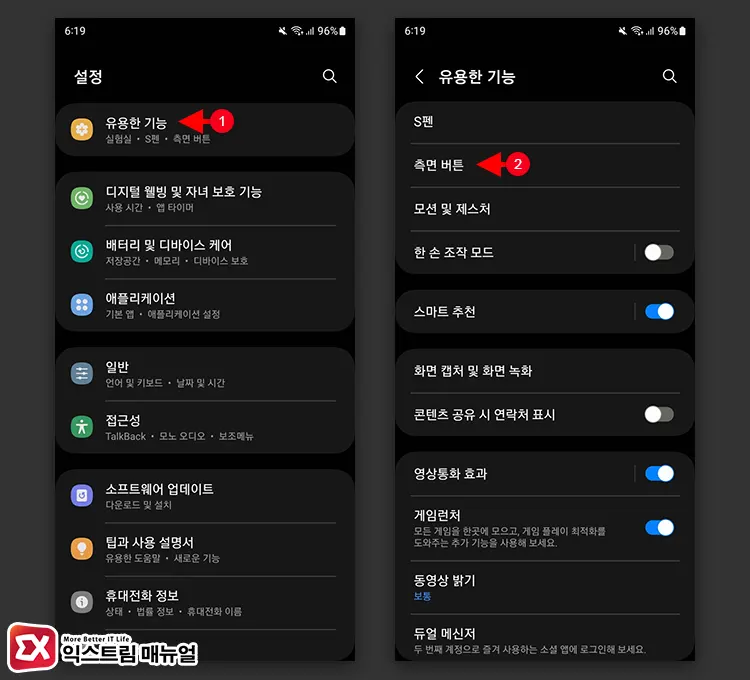
- 설정 > 유용한 기능 > 측면 버튼으로 이동합니다.
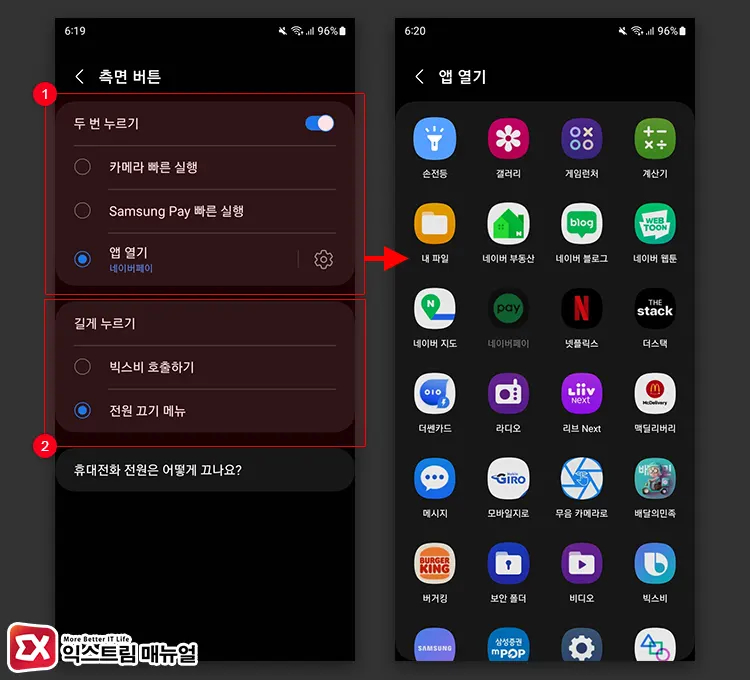
- 두번 누르기를 활성화한 후 아래 옵션 중에서 하나를 선택해 기능을 할당할 수 있습니다.
- 카메라 빠른 실행
- Samsung Pay 빠른 실행
- 앱 열기 : 앱 목록에서 사용자가 선택
- 길게 누르기는 빅스비 호출하기와 전원 끄기 메뉴 2가지 중에 하나를 선택할 수 있습니다.
갤럭시 측면 버튼 길게 누르기로 앱 실행하기
설정의 유용한 기능을 이용해서 측면 버튼에 기능을 할당할 수 있는데, 한가지 아쉬운 점은 측면 버튼을 길게 눌렀을 때 선택할 수 있는 동작이 한정적이라는 것입니다.
빅스비를 사용하는 유저는 많지 않고, 전원 끄기 메뉴는 상단바를 내려 접근할 수 있기 때문에 갤럭시 측면 버튼 길게 누르기의 활용도가 떨어지는 것인데요.
이때 Good Lock의 확장 기능인 루틴+를 이용하면 모드 및 루틴에서 측면 버튼에 대한 액션을 지정할 수 있고 특정 앱 실행 뿐만 아니라 시스템 옵션 변경 같은 기능을 추가적으로 선택할 수 있게 됩니다.
Good Lock 루틴+ 설치하기
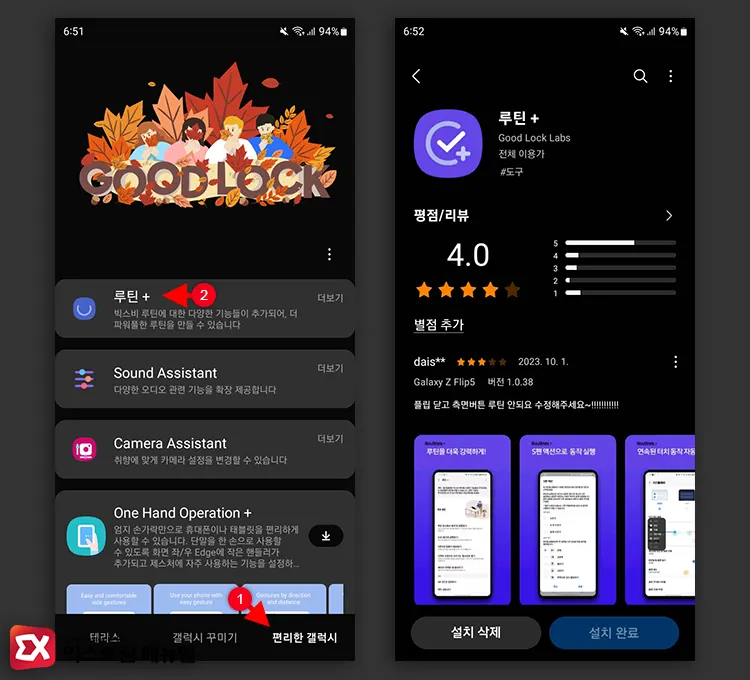
- Good Lock 앱을 실행합니다.
- 편리한 갤럭시 탭으로 이동한 후 루틴+를 선택합니다.
- 삼성 갤럭시 스토어에서 루틴+를 설치합니다.
측면 버튼 길게 누르기 기능 설정
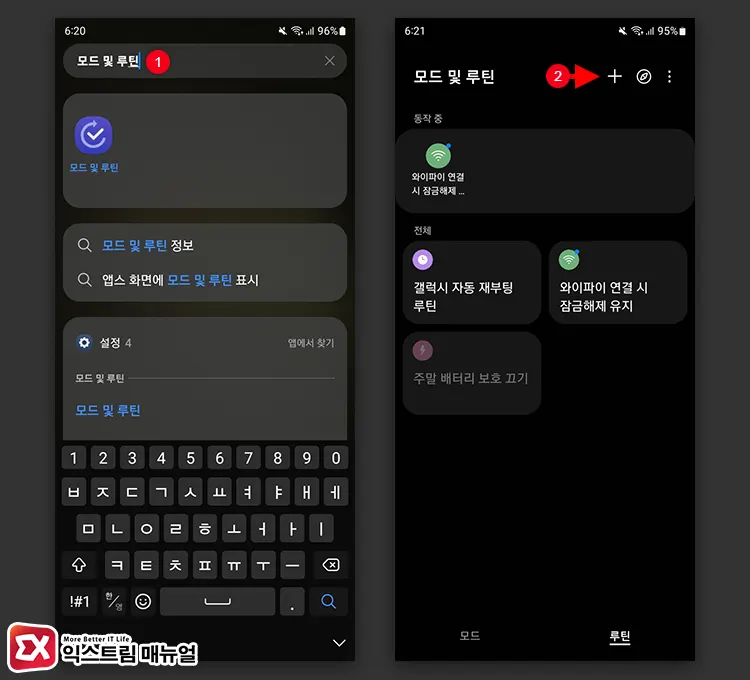
- 검색 상자에서 모드 및 루틴을 입력해 실행합니다.
- + 버튼을 눌러 새로운 루틴을 생성합니다.
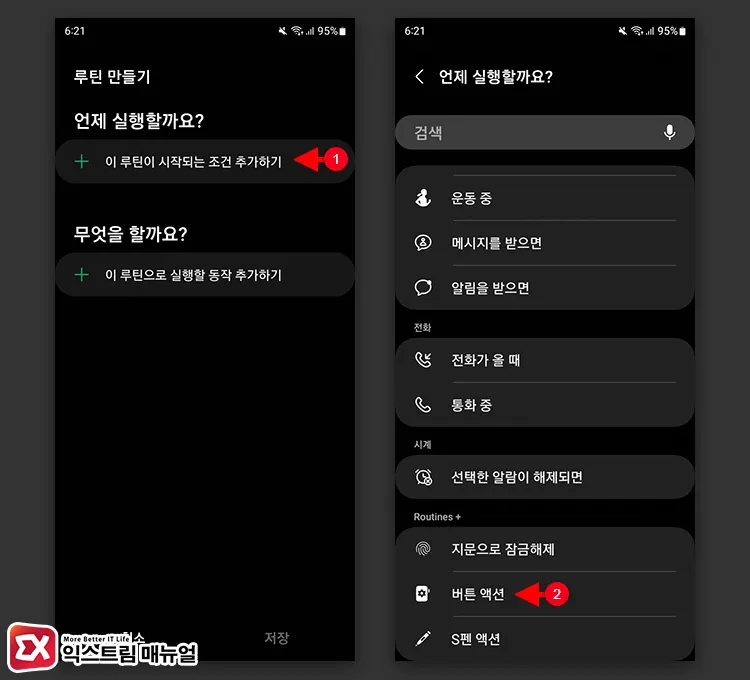
- 루틴 만들기 화면에서 이 루틴이 시작되는 조건 추가하기를 선택합니다.
- 언제 실행할까요? 화면을 맨 아래로 내려 Routine+ 항목으로 이동한 다음 버튼 액션을 선택합니다.
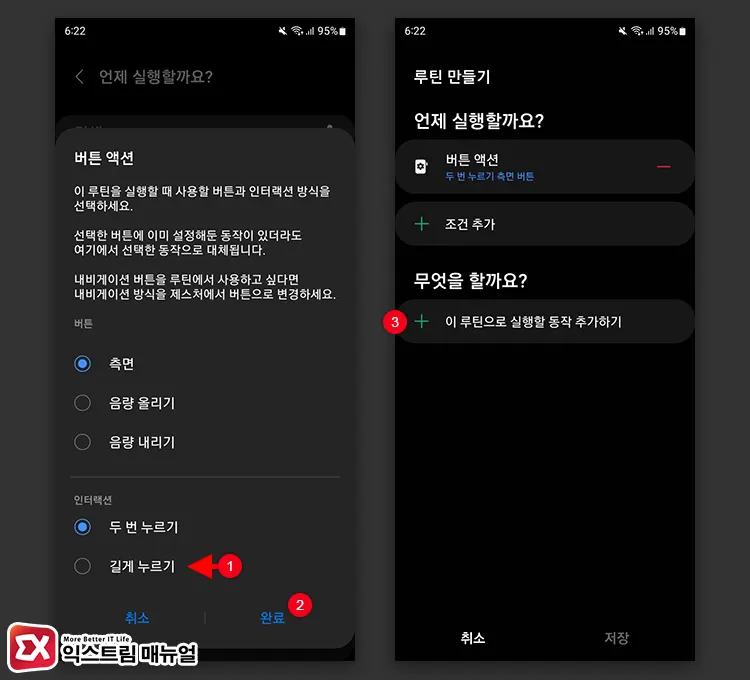
- 버튼 액션에서 측면 버튼을 선택, 인터렉션에서 길게 누르기를 선택합니다.
- 이 루틴으로 실행할 동작 추가하기 버튼을 터치합니다.
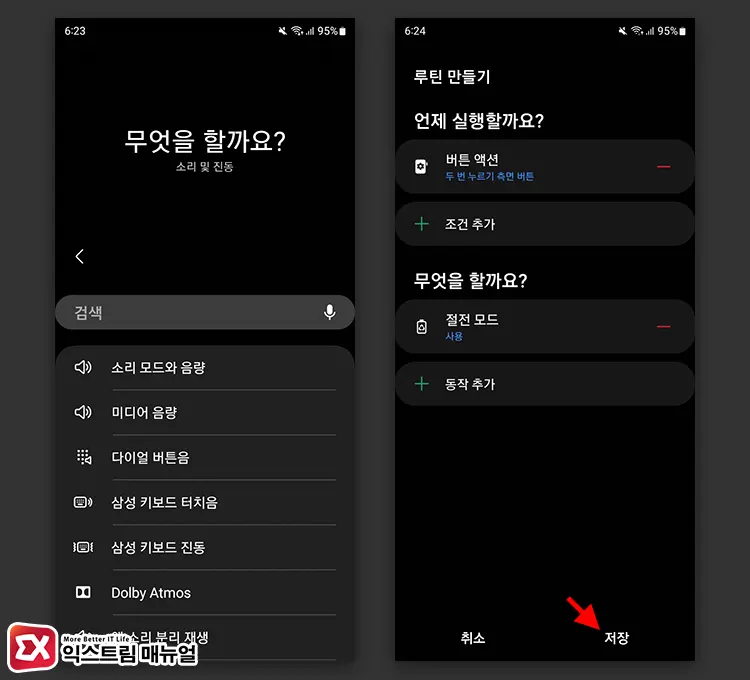
- 무엇을 할까요? 화면 에서 애플리케이션을 선택한 후 측면 버튼 길게 누르기로 실행할 앱을 선택합니다.
💡 필자는 절전 모드를 선택했습니다.

- 마지막으로 루틴 이름을 입력한 후 표시될 아이콘 디자인을 선택합니다.
- 모드 및 루틴 목록에 사용자가 설정한 루틴이 저장되면 측면 버튼을 길게 눌러서 동작이 제대로 이루어 지는지 확인합니다.
마치며
갤럭시 측면 버튼 길게 누르기에 기능을 할당해서 활용하는 방법에 대해서 알아봤는데요.
모드 및 루틴에서 측면 버튼에 기능을 할당하면 유용한 기능에서 설정한 측면 버튼 기능은 무효화 되며 루틴이 우선적으로 실행됩니다.
측면 버튼 두번 누르기와 길게 누르기 2가지 옵션을 잘 활용하면 사용자가 자주 사용하는 기능을 빠르게 접근할 수 있으니 많이 활용해 보시길 바랍니다. 😀



